Si sur certains sites je laisse passer les publicités, car elles me paraissent légitimes pour rétribuer leur auteur, il faut avouer que sur d'autres sites cela est abusé. Sans compter les publicités déplacées pouvant toucher nos enfants. Un bloqueur de publicité peut donc parfois s'avérer utile, l'idéal étant un bloqueur centralisé, ce qui évite de devoir faire une installation et une gestion sur chaque périphérique. Nous avions découvert il y a plusieurs années déjà PiHole, installé sur une machine virtuelle. Depuis quelques temps je lisais beaucoup de bien d'un concurrent, que j'ai décidé d'étudier de plus prêt. Tournant maintenant depuis quelques mois chez moi, j'avoue qu'il a de beaux arguments, dont un contrôle parental intégré. Je vous propose donc de découvrir aujourd'hui comment installer Adguard sur Docker Synology en quelques minutes, pour rapidement profiter d'un bloqueur de publicités centralisé et d'un contrôle parental sur internet.
Pré requis
Avant de passer à l'installation proprement dite, il va nous falloir certains pré requis.
Tout d'abord, pour installer Adguard sur Synology, il faudra avoir installé Docker sur son NAS. Enfin, “Container Manager”, puisque le paquet a été renommé récemment lors d'une mise à jour Synology. Docker permet de faire fonctionner plein de services avec très peu de ressources. C'est comme si on avait plein de petits ordinateurs qui fonctionnaient sur notre NAS. C'est extrêmement pratique, comme on l'a déjà vu via l'installation d'autres solutions ! Si vous ne l'avez pas encore installé, il suffit de l'installer en deux clics depuis le Centre de Paquets Synology:
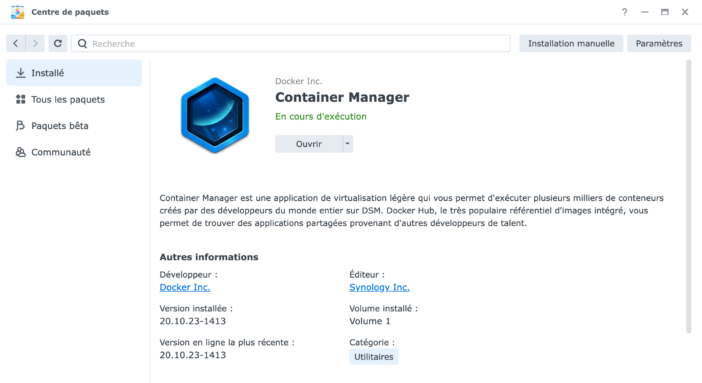
L'installation ne demande pas d'intervention particulière. Attention toutefois, il faut posséder un NAS avec processeur Intel (liste des NAS compatibles ici).
Adguard va ensuite nécessiter deux répertoires pour pouvoir travailler. Il faut donc se rendre dans le gestionnaire de fichiers “File Station”, puis dans le répertoire Docker, et y créer un nouveau répertoire “adguard”. Puis on y crée à l'intérieur un dossier “config” et “data”:
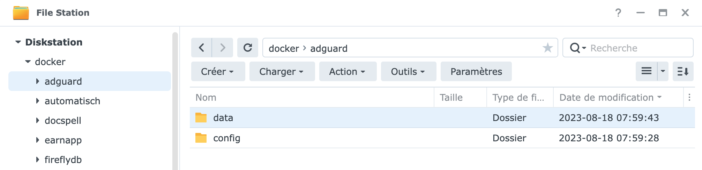
On est prêts pour l'installation d'Adguard sur Docker Synology !
Installer Adguard sur Docker Synology
Dans “Container Manager”, onglet “Registre”, il faut rechercher l'image “adguard”. On double clique dessus pour la télécharger.
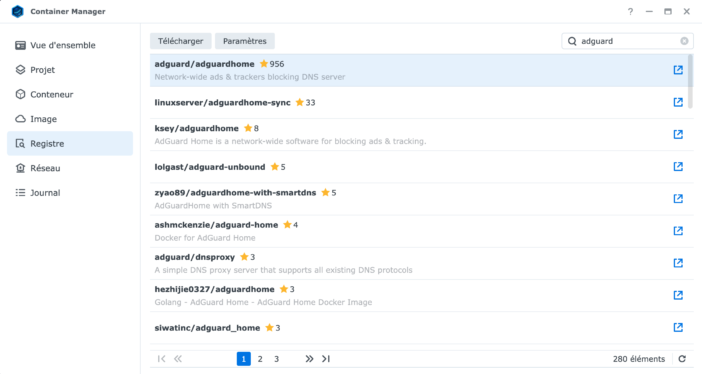
On laisse bien sur “Latest” pour récupérer la dernière version en date:
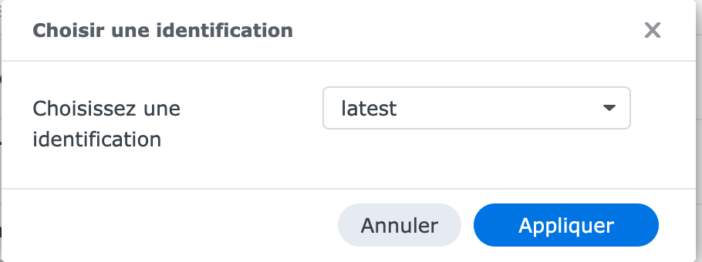
La distribution est très légère, puisque comme on le voit elle ne pèse que 64Mo.
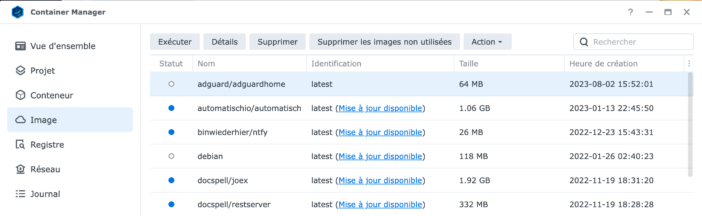
On clique ensuite sur “Exécuter” pour lancer la création de notre instance. On lui donne un nom, et on coche bien “Activer le redémarrage automatique”. Ce sera un service très important dans le réseau, il faut donc être sûr qu'il tourne tout le temps.
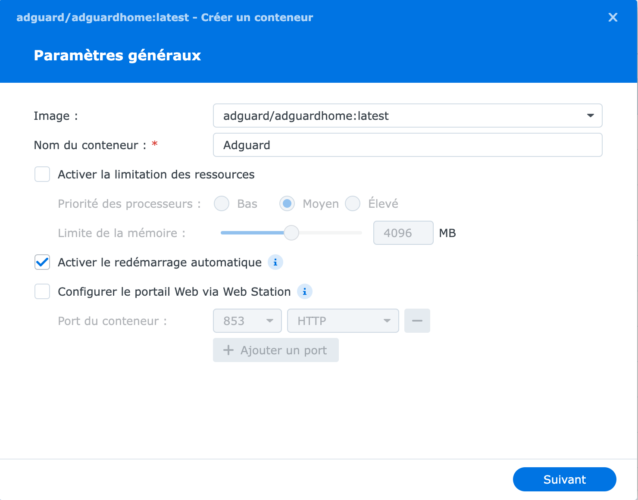
A l'écran suivant, on renseigne les ports qu'on souhaite. Personnellement je laisse 3000 pour l'accès à l'interface d'Adguard, 53 / 67 et 68 pour le service DNS. Je laisse les autres ports en automatique, ils ne m'intéressent pas ici (mais vous pouvez avoir le détail de leur utilité sur cette page, certaines fonctionnalités pouvant vous intéresser, comme le DNS-over-TLS ou le HTTPS/DNS-over-HTTPS par exemple pour les connaisseurs).
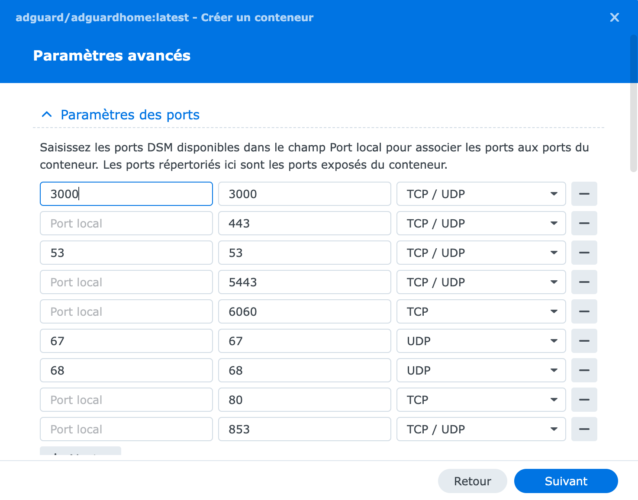
Plus bas, on renseigne les deux répertoires créés au tout début, en les liant aux chemins nécessaires à Adguard, à savoir /opt/adguardhome/work et /opt/adguardhome/conf:
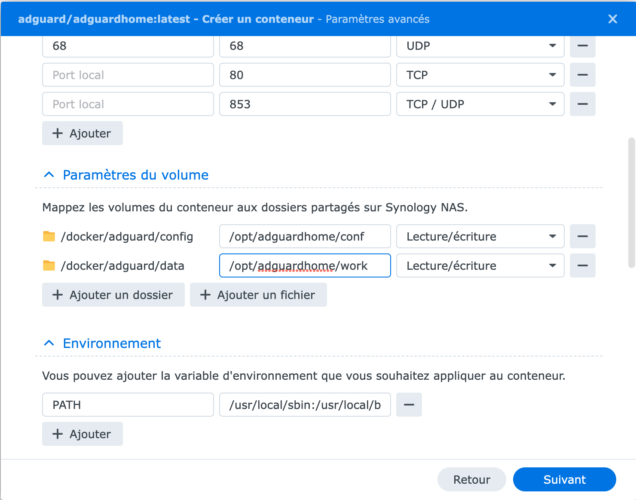
Enfin, on sélectionne bien “host” pour le réseau, afin que la machine virtuelle utilise le même réseau que toutes les autres machines, et non pas un réseau virtuel dédié aux instances Docker. Ici il faut que notre machine soit sur le même réseau que toutes les machines de notre réseau.
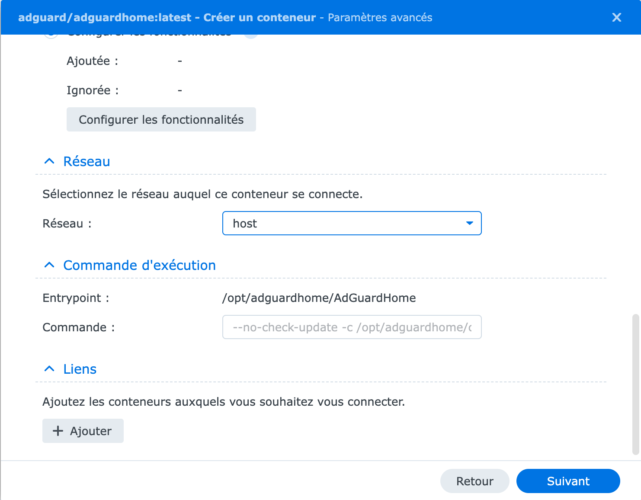
A l'écran suivant, on vérifie les paramètres, on coche “Exécuter”, et on lance la création de notre machine Adguard !
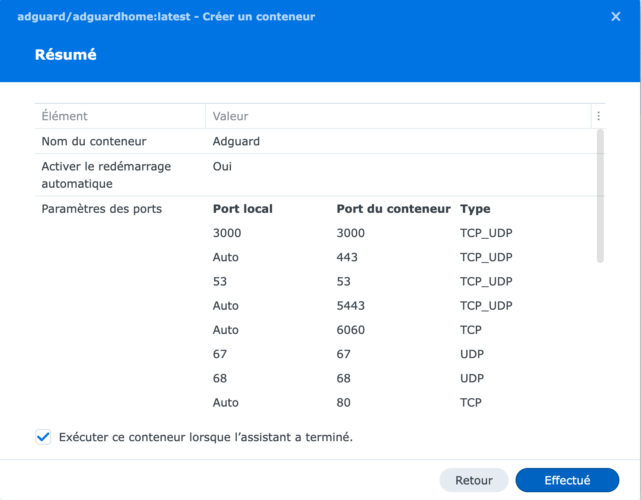
Après quelques secondes, une fois notre instance Docker bien démarrée, on peut se connecter via un navigateur web à l'adresse du Nas Synology, suivie du port :3000. On doit accéder à la page d'accueil du service:
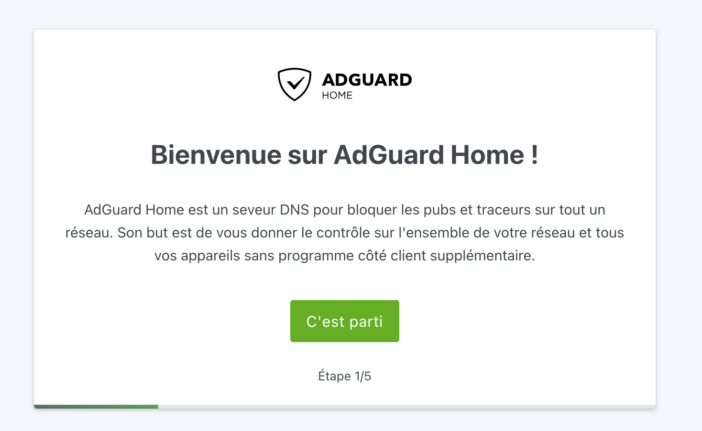
Configuration de Adguard
Au démarrage un écran va nous inviter à entrer quelques paramètres pour configurer Adguard.
Ici j'utilise toujours le port 3000 pour accéder à l'interface d'administration (mon port 80 étant déjà utilisé ailleurs).
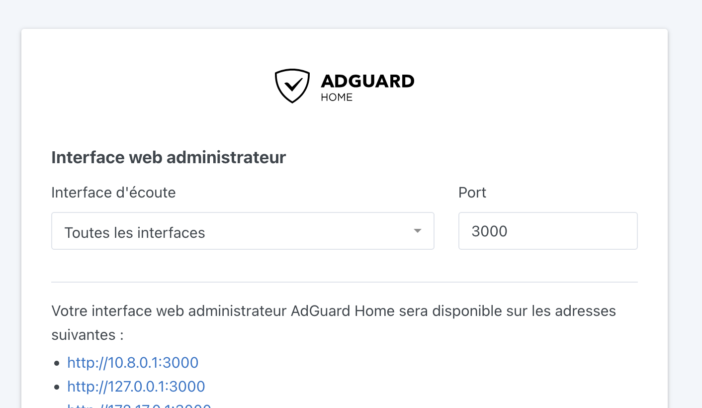
Concernant le serveur DNS, on ne touche pas aux réglages, ils sont très bien:
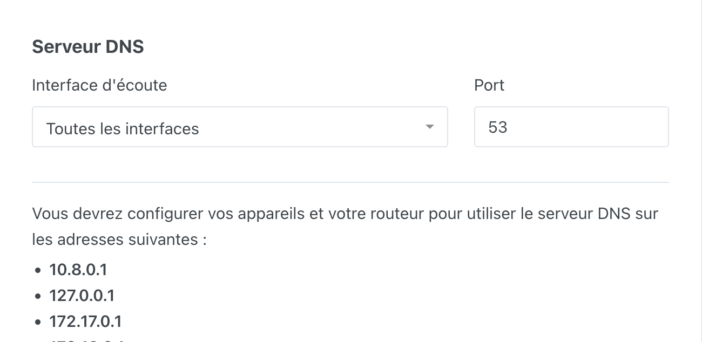
Adguard nous rappelle que pour bien fonctionner, le service devra disposer d'une IP fixe. En effet, il faudra que toutes les machines du réseau puissent le trouver facilement, impossible donc de changer d'adresse quand bon lui chante. Mais normalement votre Nas Synology devrait déjà avoir une IP fixe attribuée, Adguard hérite donc de la même ;-)
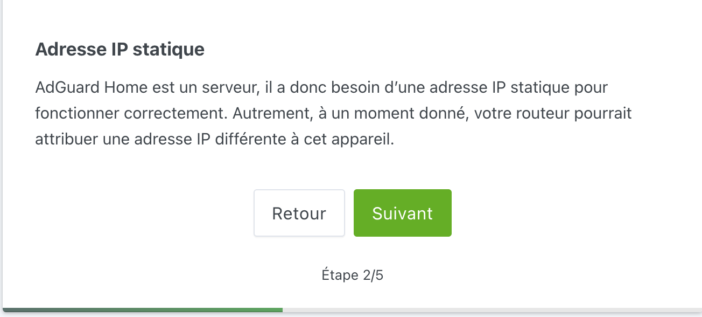
On crée ensuite un nom d'utilisateur et un mot de passe:
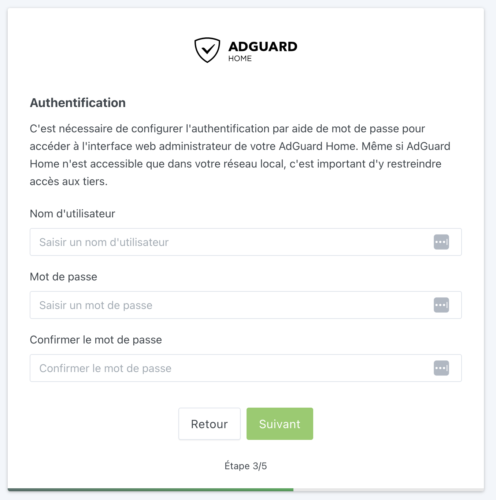
Adguard nous rappelle alors comment configurer nos appareils.
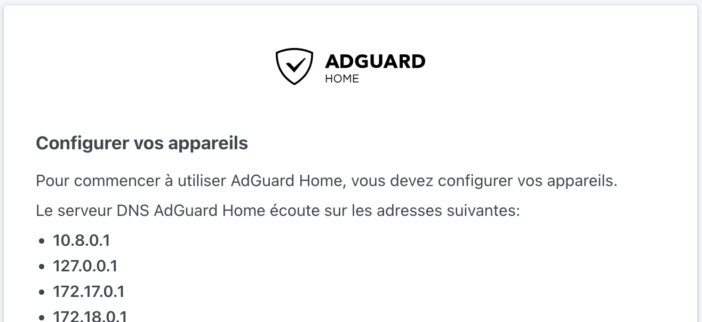
On peut “simplement” remplacer l'adresse du serveur DNS sur chaque appareil. Adguard explique la procédure à suivre pour chaque type d'appareil, qu'il soit sous Windows, MacOS, Android, iOS, etc.
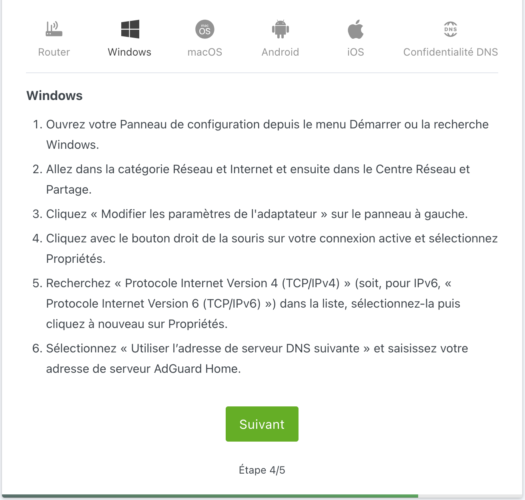
Mais le plus efficace reste de modifier l'adresse du serveur DNS directement sur le routeur, ce qui permettra à tous les appareils du réseau de s'y connecter sans avoir à les modifier un par un.
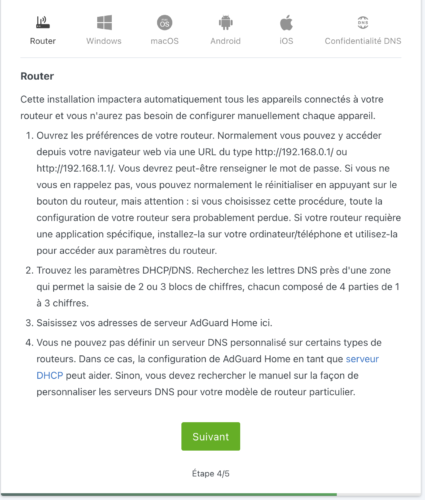
C'est ce que j'ai fait par exemple sur mon routeur Unifi. Il faut se rendre ici dans Réglages / Internet / Wan, et renseigner l'IP du Nas Synology dans le serveur DNS:
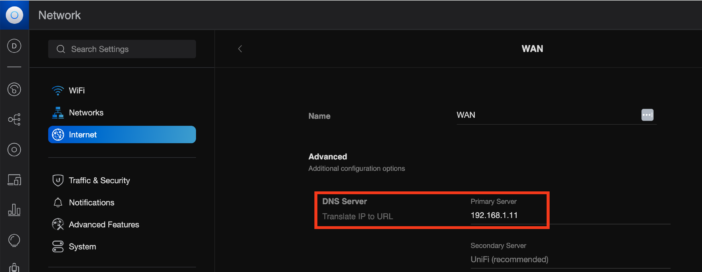
Attention, je vous conseille également de faire une modification dans Réglages / Réseaux / Avancé: passer le DHCP Name Server en manuel, et indiquer là aussi l'IP du Nas:
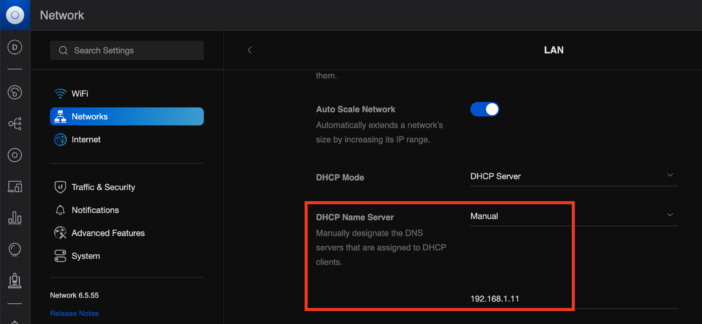
Sans cette modification, toutes les entrées dans Adguard s'afficheront comme venant du routeur, sans possibilité de savoir quel appareil du réseau a réellement fait la requête. En modifiant ce paramètre chaque appareil sera clairement identifié, et il sera plus simple d'y appliquer ensuite des règles distinctes par appareil si on le souhaite.
Cette modification pourra être différente d'un routeur ou d'une box internet à une autre.
Voilà, l'installation de Adguard est terminée ! On peut maintenant accéder à son tableau de bord.
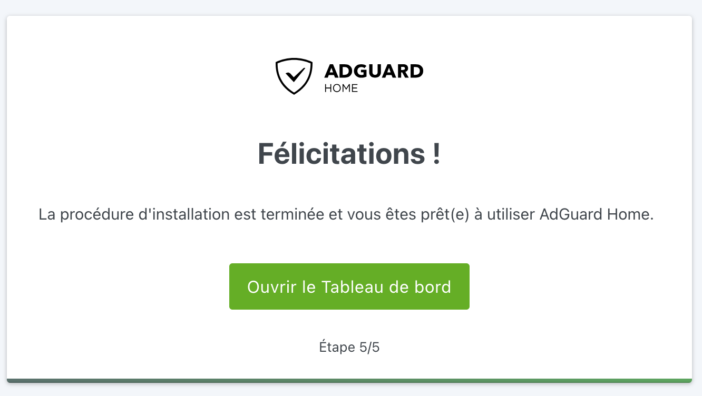
Au début le tableau de bord sera vide, mais il affichera très rapidement de nombreuses requêtes dès que la modification du DNS sera faite sur le routeur ou chaque appareil. Par défaut le tableau de bord affiche les statistiques des dernières 24h, mais la période peut être modifiée dans les paramètres. On retrouve en un coup d'oeil le nombre de requêtes faites au service DNS, le nombre de requêtes bloquées, les tentatives de fraude, et les sites adultes bloqués par le contrôle parental. En dessous, on peut voir la liste des appareils effectuant le plus de requêtes, les requêtes les plus utilisées, ainsi que les requêtes le plus souvent bloquées:
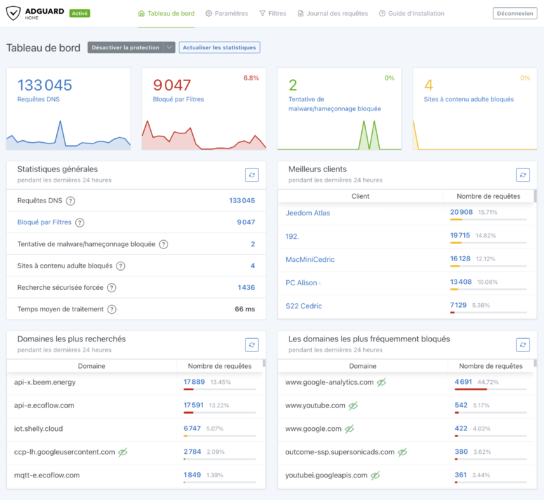
Les paramètres généraux permettent d'affiner les réglages, en activant notamment le contrôle parental si on le souhaite, en activant la recherche sécurisée, etc.
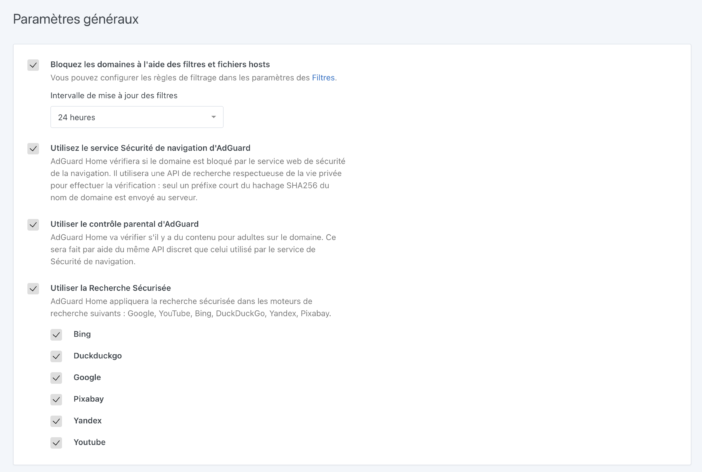
Dans le menu filtres, il est possible de gérer les listes de blocages. Adguard est livré avec sa propre liste, constamment mise à jour, avec à cette date plus de 55 000 règles enregistrées. Mais on peut très bien créer une autre liste personnalisée si on souhaite bloquer certains domaines spécifiques.
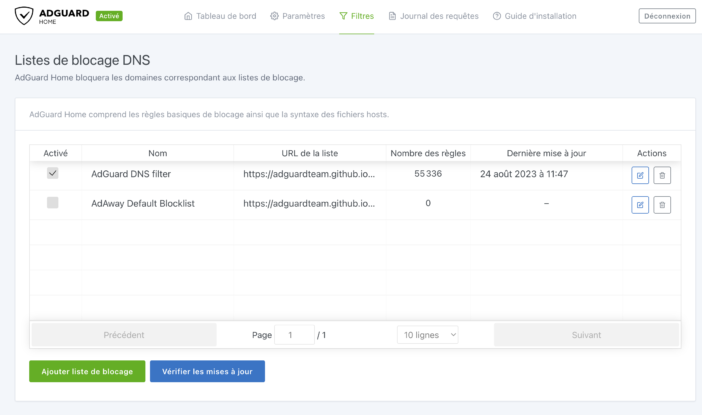
A l'inverse, il est tout à fait possible de créer une liste de domaines spécifiquement autorisés. Ces listes l'emporteront sur les listes d'interdiction.
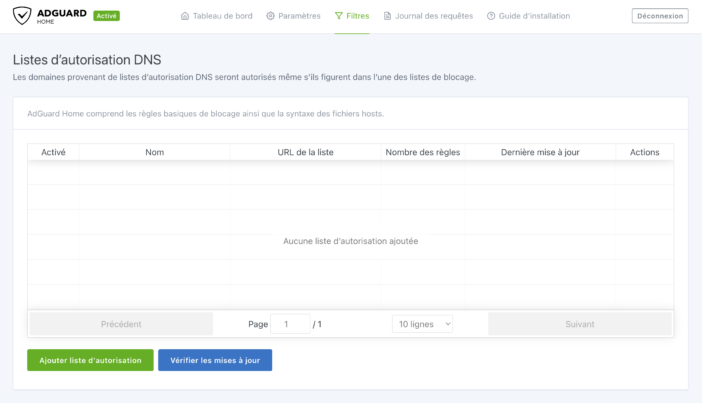
Pour les plus pointilleux, il est possible aussi de créer ses propres règles de filtrage personnalisées, avec même des expressions REGEX si on le souhaite:
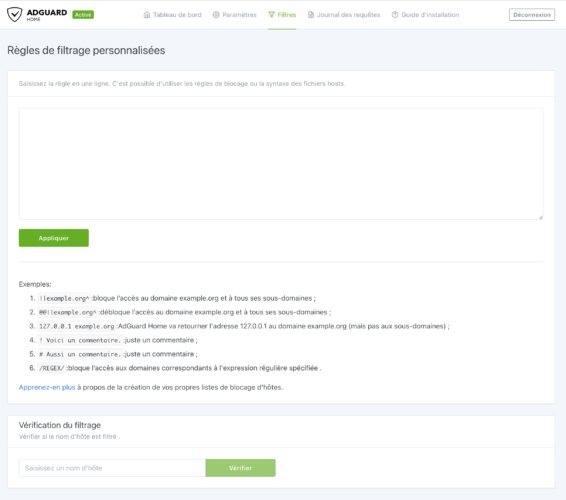
Si on préfère bloquer directement certains services, sans avoir à entrer les adresses, il suffit d'activer le blocage sur le service qu'on souhaite, d'un simple clic: Amazon, Apple, Deezer, Epic Games, Instagram, etc. Il y a l'embarras du choix !
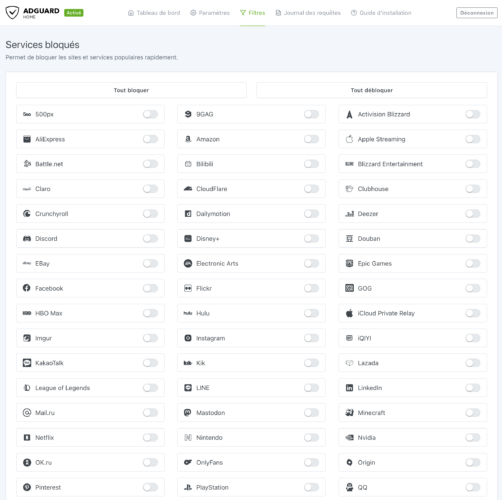
Un paramètre que j'apprécie beaucoup: les réglages des clients. C'est ici qu'il est possible d'indiquer quelle IP correspond à quel nom, pour que la tableau de bord soit plus clair, en affichant le nom des appareils au lieu de leur adresse IP:
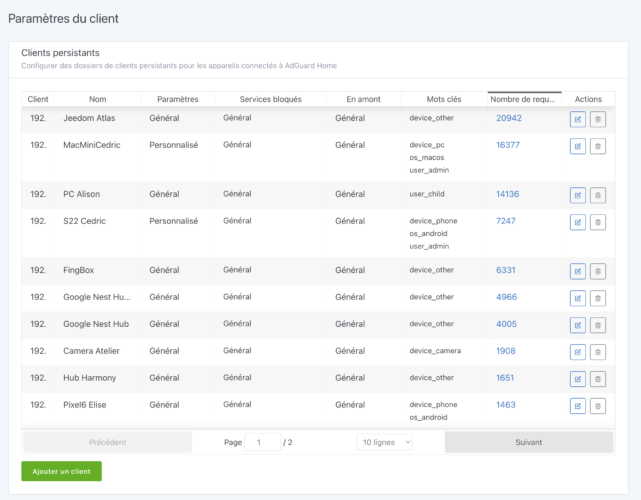
Il suffit de saisir un nom parlant, et l'adresse IP de l'appareil. On peut aussi y affecter certains mots clés, qui permettront de créer des règles pour un ensemble d'appareils. Mais on peut aussi appliquer des paramètres spécifiques à l'appareil en question. Pratique pour créer facilement des exceptions, ou appliquer des filtrages uniquement sur les appareils des enfants.
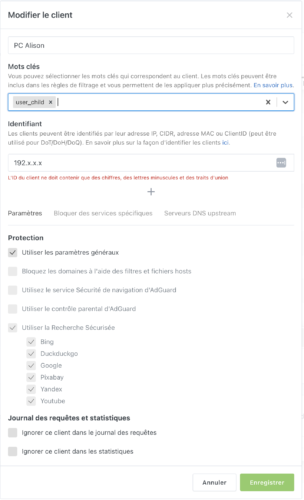
Ceux ci verront d'ailleurs apparaitre ce genre d'écran quand ils tenteront de visiter un site inapproprié. Cela sans avoir à intervenir sur leur appareil pour effectuer des réglages, que ce soit sur ordinateur, tablette, ou smartphone. Il faut juste qu'ils soient connectés au réseau de la maison. C'est vraiment très pratique à l'utilisation !
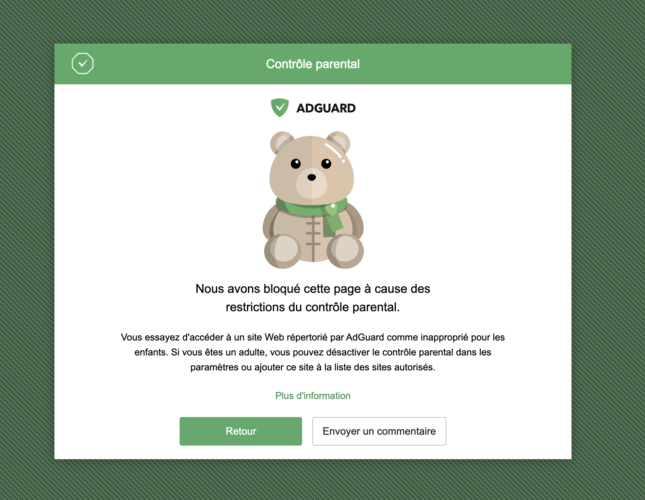
Autre paramètrage très intéressant: la réécriture des DNS. Cela permet de joindre un appareil du réseau plus facilement, en tapant un nom de domaine plutôt qu'une adresse IP, plus difficile à retenir. Exemple si je tape ici mon-nas.com dans mon navigateur, j'accède à mon Nas Synology. Pas besoin ici de posséder un nom de domaine, on peut taper ce qu'on souhaite, tout fonctionne en interne chez soi. A l'utilisation c'est également très pratique, pour joindre sa box domotique, ses caméras, etc.
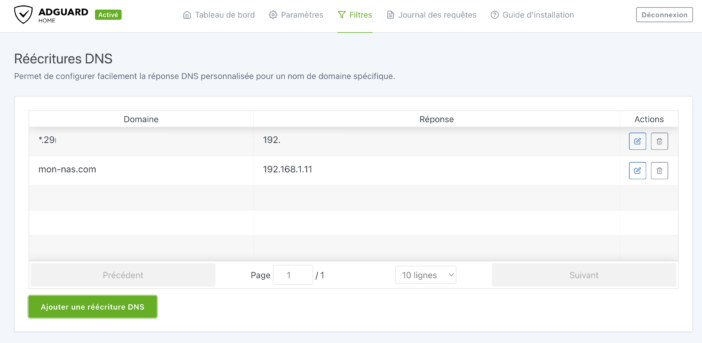
Enfin, le journal des requêtes permet de voir toutes les requêtes qui sont effectuées par tous les appareils du réseau. C'est très intéressant, car il est possible de filtrer par appareil, par type de requête, etc. Cela permet de voir que certains appareils font beaucoup de requêtes vers l'extérieur, comme certaines caméras chinoises par exemple ;-)
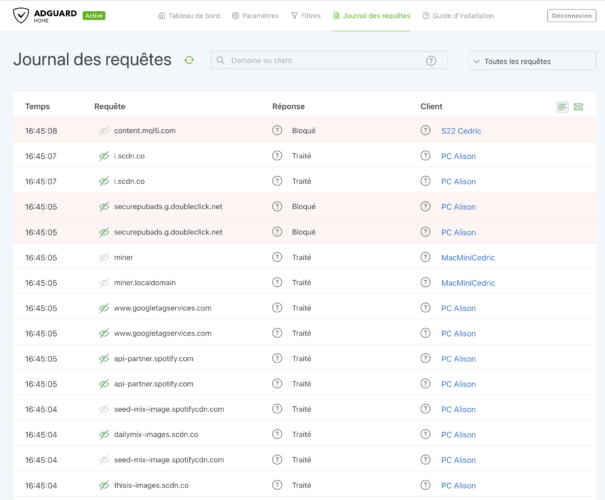
Conclusion
Adguard est un service maintenant très connu, puisque la société propose un logiciel avec licence, ou même un service DNS permettant de bloquer les publicités sans aucune installation chez soi. D'après la société plus de 70 millions de personnes utilisent sa solution ! Mais elle met également à disposition une version Docker gratuite qui s'avère toute aussi complète et vraiment pratique, puisque nous avons là totalement la main sur la configuration. Elle est très légère pour pouvoir fonctionner sans problème même sur un appareil peu puissant, et sur un Nas Synology, elle n'a vraiment aucun impact sur les performances du Nas, malgré plus de 130 000 requêtes traitées quotidiennement chez moi. Quand aux performances vis à vis du blocage de publicités, elles sont excellentes. L'avantage de faire le réglage au niveau du routeur permet également de supprimer les publicités sur des appareils un peu particuliers (comme une TV sous Android) ou au sein de certaines applications. Choses que ne peuvent pas gérer les habituelles extensions de navigateur pour bloquer les pubs.
En place chez moi depuis quelques mois maintenant, Adguard gère absolument tout le traffic de la maison, sans perte de performances. A 5 utilisateurs à la maison, dont 3 ados, le moindre problème m'aurait vite été signalé :p Bref, ici c'est adopté !
Une dernière chose: pour ceux qui voudraient piloter Adguard via leur système domotique, sachez qu'un plugin existe pour Jeedom ou pour Home Assistant (et peut être d'autres solutions). Elle est pas belle, la vie ?
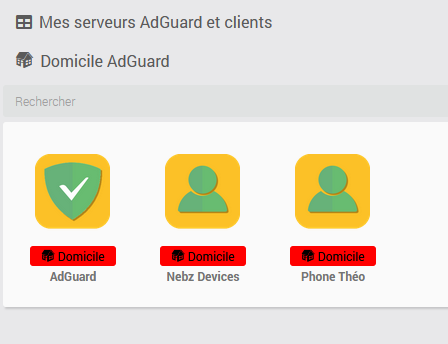






Bonjour,
merci pour le tuto, dans la partie serveurs DSN upstream vous avez mis quoi ?
Merci
Bonjour. Dans cette partie j’ai tout laissé par défaut, avec le quad9.
Bonjour vous avez quoi comme nas?
Bonjour. J’ai un Synology 1019+, donc pas de première jeunesse :)
Installé depuis plus d’un an sur un nas openmediavault dans un container docker et en VM sur ma Freebox (en backup en cas de coupure de mon nas) et ça permet de bien bloqué les sites de pubs et de fishing.
J’en suis très content!
Bonjour, j’ai installé adguard dans un container sur mon NAS. J’ai mis à jour le DNS sur l’interface de ma freebox (IP de mon NAS). Sur l’interface d’Adguard, je n’ai qu’une seul IP client. Comment avez vous réglez le problème ? Merci
bonjour Cédric,
J’ai un message le port 67,68 est en conflit avec d’autres ports utilisés par d’autres services …Je ne trouve pas !
Merci
Hellon, merci pour le tuto.
J’ai installé sur un ubuntu la version d’adguard, je n’arrive pas a avoir de belle pages de blocages comme vous.
Comment faire?
Merci
Bonsoir, apparemment depuis les livebox 4 on ne peut plus changer les DNS de la box, que me conseillez-vous de faire ?
Bonsoir. Aie, en effet, ca ne facilite pas les choses :/
Personnellement j’ai toujours eu un “vrai” routeur derrière ma box internet, car comme je change facilement d’une année à l’autre au gré des offres promotionnelles, cela m’évitait de devoir reconfigurer tout mon réseau à chaque fois. Je ne vois donc que deux solutions:
– mettre un routeur derrière la box Orange, ce qui permettra d’avoir la main sur tous les réglages du réseau. Mais cela nécessite un petit investissement
– modifier le DNS sur chaque appareil de la maison, de façon à ce que la connexion passe par Adguard. Ca ne coute rien, mais c’est plus contraignant car il faut le faire appareil par appreil.
Bonjour. Merci pour cet article.
Docker, une technologie de virtualisation de conteneurs, est devenue un pilier incontournable dans le domaine de l’hébergement docker https://www.univirtual.ch/fr/business-core/devops-infrastructure et de la gestion d’applications. Cette plate-forme révolutionnaire permet aux développeurs et aux administrateurs système de créer, de distribuer et de gérer des applications de manière efficace et flexible, quel que soit l’environnement informatique. L’installation docker d’Adguard sur docker Synology illustre parfaitement la polyvalence et la simplicité d’utilisation de docker, même dans des environnements NAS comme Synology. Pour débuter, il est nécessaire de configurer docker sur le NAS Synology, ce qui peut être réalisé facilement en installant l’application docker depuis le Package Center. Une fois docker configuré, le processus docker installation d’Adguard devient assez simple. Pour ce faire, il suffit de rechercher et de télécharger l’image docker Adguard à partir du registre docker Hub ou d’un autre référentiel d’images docker compatible. Une fois l’image téléchargée, la création d’un conteneur docker se fait en quelques étapes, en configurant les paramètres réseau et les volumes de stockage selon les besoins spécifiques. Cette approche permet de bénéficier des avantages de l’isolation des conteneurs, tout en profitant de la facilité de déploiement et de gestion qu’offre docker. L’hébergement docker univirtual sur des dispositifs NAS comme Synology présente de nombreux avantages, notamment en termes de flexibilité et de commodité. Les utilisateurs peuvent ainsi tirer parti des fonctionnalités avancées de docker univirtual, telles que la portabilité des applications, la gestion des ressources et la mise à l’échelle automatique, tout en exploitant les capacités de stockage et de traitement disponibles sur leur NAS. En conclusion, docker offre une solution puissante et polyvalente pour l’hébergement docker et la gestion d’applications, même sur des plates-formes NAS comme Synology. Docker installation univirtual d’Adguard sur docker Synology met en lumière la facilité et l’efficacité de cette approche, offrant ainsi aux utilisateurs une solution de filtrage de contenu et de blocage de publicités robuste et facile à déployer dans leur environnement informatique.